Table of contents
ǞǞǞ SKEW 在这篇文章中,你将学习如何使用Excel中的函数来计算数据范围的偏度。 SKEW 在Excel中用2个合适的例子来说明该函数。
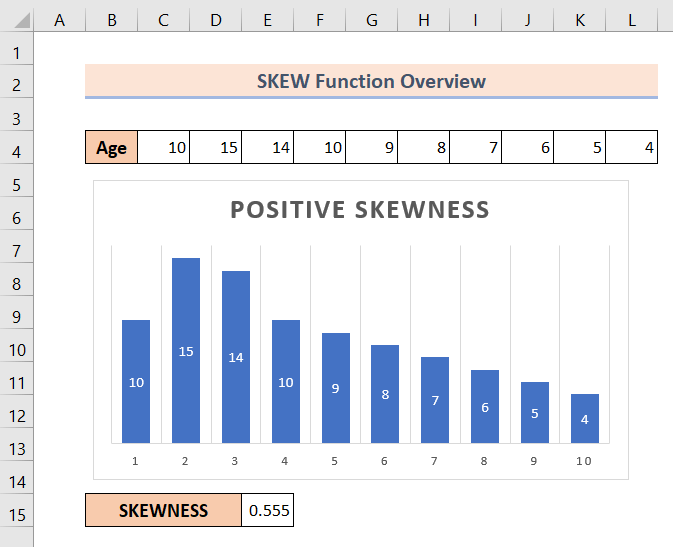
上面的截图是文章的概述,代表了一些应用的情况。 SKEW 你将了解更多关于这些方法以及其他函数的使用。 SKEW 在本文的以下章节中,我们将精确地介绍其功能。
下载实践工作手册
下载Excel文件,并随即进行练习。
SKEW函数的用途.xlsxSKEW功能介绍
- 功能目标。
SKEW函数在Excel中计算一个数据范围的偏度。
- 语法。
SKEW(number1, [number2], ...)
- 论据解释。
| 争论 | 必备/可选 | 解释 |
|---|---|---|
| 数字1 | 需要 | 一系列的数字 你想计算其偏度。 |
| 编号2 | 可选 | 一系列的数字 你想计算其偏度。 |
- 返回参数。
返回偏度的正值或负值。
什么是统计学中的偏度?
ǞǞǞ 偏度 是指理想的对称概率分布的不对称性,我们也称之为毒药分布曲线。 它是统计学的一个基本概念。 毒药分布曲线也被称为正态分布,其偏度为0,这意味着正态分布曲线是完全对称的。
虽然没有一个实用的概率分布是完全对称的。 但它们有一个趋于零的偏度。
在下图中,中间那条对称分布的曲线是理想曲线,也被称为正态分布曲线。
任何偏离正态分布的现象都具有一定的偏度值。 根据偏度值,偏度可以分为两种类型。 它们是: 1:
1.正偏度
2.负偏度

你将在以下章节中了解更多关于偏斜度的类型。
2 在Excel中使用SKEW函数的例子
根据偏度值,偏度可分为两种类型。 幸运的是,在 SKEW 因此,在没有进一步讨论的情况下,让我们一个一个地学习它们。
1.Excel SKEW函数:正偏度
当正态分布的驼峰位于中心的左侧,而尾部位于右侧时,则被称为正偏度。 在这种情况下,偏度值为正。
我们有一个年龄列表,我们为其绘制了一个图表。 从图表中可以清楚地看到,分布的驼峰在中心的左侧,尾部在右侧。
现在让我们用以下方法来计算倾斜值 SKEW 要查看倾斜值,请在Excel中使用函数。
❶首先选择单元格 E15 在这个单元格中,我们将插入 SKEW 功能。
❷然后插入公式中的 SKEW 功能。
=SKEW(C4:L4) ❷现在按 进入 按钮。

从公式结果来看,偏度值为0.555,属于正偏态。 我们还可以从图中看到,正态分布的不对称性已经移到了中心的左边。
2.Excel SKEW函数:负偏度
当正态分布曲线的驼峰向右偏移时,就称为负偏态分布。
让我们再次考虑一个年龄范围,我们将绘制一个图表。 当我们绘制图表时,我们可以看到,图表的尾部在中心的左侧。
现在让我们通过计算偏度来验证该图,使用 SKEW 功能。
❶首先选择单元格 E15 来存储公式的结果。
❷ 之后输入公式与 SKEW 功能。
=SKEW(C4:L4) ❷终于打到了 进入 按钮。

现在从公式结果中可以看出,偏度的负值为-0.34。这也支持了图形,因为图形的驼峰比正态分布曲线的中心向右移。
需要记住的事情
📌 该 SKEW 函数在其参数列表中最多支持255个参数。

